Использование режима диктовки для ввода текста голосом, а не с клавиатуры компьютера
С помощью диктовки вы можете преобразовывать произносимые слова в текст в любое время на компьютере с Windows 10. В диктовке применяется функция распознавания речи, встроенная в Windows 10, поэтому вам не нужно ничего скачивать и устанавливать, чтобы использовать ее.
Чтобы начать диктовку, выберите текстовое поле и нажмите клавишу с логотипом Windows + H, чтобы открыть панель инструментов диктовки. Затем произнесите все, что вам нужно. Чтобы прекратить диктовку в любой момент во время диктовки, скажите «прекратить диктовку».

Если вы используете планшет или сенсорный экран, коснитесь микрофона Кнопка на сенсорной клавиатуре, чтобы начать диктовку. Нажмите кнопку еще раз, чтобы прекратить диктовку, или скажите «Остановить диктовку».
Дополнительные сведения о распознавании речи см. в разделе Использование распознавания речи в Windows 10. Чтобы узнать, как настроить микрофон, см. раздел Настройка и проверка микрофонов в Windows 10.
Для диктовки необходимо подключение к Интернету.
Команды для диктовки
Используйте команды диктовки, такие как «delete that» или «select the previous word», чтобы выполнить действие на компьютере.
В следующей таблице указано, какие команды можно произносить. Если слово или фраза выделена полужирным шрифтом, это пример. Замените его похожими словами, чтобы получить нужный результат.
|
|
|
|---|---|
|
Снять выделение
|
Clear selection; unselect that
|
|
Удалить последний результат диктовки или выделенный текст
|
Delete that; strike that
|
|
Удалить фрагмент текста, например текущее слово
|
Delete word
|
|
Переместить курсор к первому символу после указанного слова или фразы
|
Go after that; move after word; go to the end of paragraph; move to the end of that
|
|
Переместить курсор в конец фрагмента текста
|
Go after word; move after word; go to the end of that; move to the end of paragraph
|
|
Переместить курсор назад на один фрагмент текста
|
Move back to the previous word; go up to the previous paragraph
|
|
Переместить курсор к первому символу до указанного слова или фразы
|
Go to the start of the word
|
|
Переместить курсор в начало фрагмента текста
|
Go before that; move to the start of that
|
|
Переместить курсор вперед к следующему фрагменту текста
|
Переход вперед к следующемуслову; Переход к следующемуабзацу
|
|
Переместить курсор в конец фрагмента текста
|
Move to the end of the word; go to the end of the paragraph
|
|
Ввести одну из следующих клавиш: TAB, ENTER, END, HOME, PAGE UP, PAGE DOWN, BACKSPACE, DELETE
|
Tap Enter; press Backspace
|
|
Выбрать определенное слово или фразу
|
Select word
|
|
Выбрать последний результат диктовки
|
Выделить это
|
|
Выделить фрагмент текста
|
Select the nextthree words; select the previous two paragraphs
|
|
Включить или выключить режим диктовки по буквам.
|
Start spelling; stop spelling
|
Диктовка букв, цифр, знаков препинания и символов
Вы можете диктовать большинство цифр и знаков препинания, произнося цифру или знак препинания. Чтобы продиктовать буквы и символы, скажите «start spelling». Затем произнесите символ или букву или используйте фонетический алфавит ИКАО.
Чтобы продиктовать прописную букву, произнесите «uppercase» перед буквой. Например, «прописные буквы A» или «прописные буквы». Когда все будет готово, скажите «остановить орфографию».
Далее представлены знаки препинания и символы, которые можно диктовать.
|
|
|
|---|---|
|
@
|
at symbol; at sign
|
|
#
|
Pound symbol; pound sign; number symbol; number sign; hash symbol; hash sign; hashtag symbol; hashtag sign; sharp symbol; sharp sign
|
|
$
|
Dollar symbol; dollar sign; dollars symbol; dollars sign
|
|
%
|
Percent symbol; percent sign
|
|
^
|
Крышка
|
|
&
|
And symbol; and sign; ampersand symbol; ampersand sign
|
|
*
|
Asterisk; times; star
|
|
(
|
Open paren; left paren; open parenthesis; left paren
|
|
)
|
Close paren; right paren; close parenthesis; right parenthesis
|
|
_
|
Символ подчеркивания
|
|
—
|
Hyphen; dash; minus sign
|
|
~
|
Тильда
|
|
\
|
Backslash; whack
|
|
/
|
Forward slash; divided by
|
|
,
|
Comma
|
|
.
|
Period; dot; decimal; point
|
|
;
|
Semicolon
|
|
‘
|
Apostrophe; open single quote; begin single quote; close single quote; close single quote; end single quote
|
|
=
|
Equal symbol; equal sign; equals symbol; equal sign
|
|
свободного
|
ПРОБЕЛ
|
|
|
|
Pipe
|
|
:
|
Colon
|
|
?
|
Question mark; question symbol
|
|
[
|
Open bracket; open square bracket; left bracket; left square bracket
|
|
]
|
Close bracket; close square bracket; right bracket; right square bracket
|
|
{
|
Open curly brace; open curly bracket; left curly brace; left curly bracket
|
|
}
|
Close curly brace; close curly bracket; right curly brace; right curly bracket
|
|
+
|
Plus symbol; plus sign
|
|
<
|
Open angle bracket; open less than; left angle bracket; left less than
|
|
>
|
Close angle bracket; close greater than; right angle bracket; right greater than
|
|
«
|
Open quotes; begin quotes; close quotes; end quotes; open double quotes; begin double quotes; close double quotes; end double quotes
|
Поддерживаемые языки
Диктовка доступна только на английском языке (США).
На следующих языках можно диктовать текст, символы, буквы и числа:
-
Китайский (упрощенное письмо)
-
Английский (Австралия, Канада, Индия, Соединённое Королевство)
-
Французский (Франция, Канада)
-
Немецкий (Германия)
-
Итальянский (Италия)
-
Португальский (Бразилия)
-
Испанский (Мексика и Испания)
Для диктовки на других языках см. Распознавание речи в Windows.
Помощь в работе с голосовым блокнотом
Начало работы с голосовым блокнотом
Азы работы с речевым блокнотом.
Минимально-необходимые знания, чтобы начать вводить текст.
Диагностика ошибок
Ошибки и проблемы при вводе текста голосом в интерфейсе блокнота.
Показаны распространенные ошибки в начале работы с голосовым блокнотом.
Основные возможности
Голосовой ввод в интерфейсе блокнота
Голосовой ввод в блокноте.
Краткая характеристика элементов управления для ввода текста в блокноте. Знакомство с кабинетом пользователя.
Ввод текста в буфер обмена OS
Голосовой ввод в буфер обмена.
Показано как работать с блокнотом в фоновом режиме для ввода текста в различные документы.
Ввод текста голосом в любое поле на сайте
Ввод текста с помощью расширения голосового блокнота.
Описаны возможности версии 7.4 расширения.
Ввод текста в полях на веб сайтах, вызов голосового блокнота с параметрами, горячие клавиши.
Интеграция с OS — прямой ввод в приложения
Установка режима интеграции с Windows.
Показано как установить модуль интеграции блокнота с OS Windows и начать вводить текст в приложения.
Создание ярлыка хром для режима интеграции.
Показано как создать ярлык хром для автоматического запуска блокнота в режиме интеграции и поверх остальных окон.
Установка режима интеграции с Linux..
Показано как устанавливать модуль интеграции в Ubuntu и начинать вводить текст голосом.
Трудности при установке голосового ввода в режима интеграции..
Объясняется как все работает и какие бывают ошибки при установке.
Перевод аудио в текст
Настройка и начало работы
Перевод аудио в текст.
Новые настройки. Транскрибирование аудио файлов с помехами в автоматическом режиме. Работа с метками времени.
Ошибки при транскрибировании в голосовом блокноте.
Разбираются типичные ошибки и наиболее важные настройки при транкрибировании аудио и видео файлов.
Установка виртуального кабеля.
Использование стерео микшера для транскрибирования.
Транскрибирование с помощью проговаривания.
Показан пример выполнения реального задания на транскрибирование. Рассмотрен режим проговаривания и использования меток времени.
Пакетный режим транскрибирования.
Показано как переводить в текст сразу несколько аудио файлов.
Работа в кабинете пользователя
Работа в личном кабинете. Описывается процесс регистрации в сервисе голосового блокнота, работа с записями и терминами, голосовыми командами, языками, настройка интерфейса.
Online проверка произношения
Корректор произношения.
Показано как работать с инструментом проверки произношения.
Вывод текста из звукового потока
Авто субтитры.
Показано как работать с инструментом с голоса (микрофона) и из аудио потока (со стерео микшера).
Программы для озвучки текста

Сейчас в свободном доступе находится множество синтезаторов речи, позволяющих преобразовывать текст в голос. Их разработкой занимаются разнообразные компании и независимые пользователи, постоянно улучшая алгоритмы чтения, делая инструмент еще более точным во время своей работы. Для успешного воспроизведения и дополнительных настроек понадобится специальный софт, функциональность которого позволяет реализовать поставленную задачу. Сегодня мы хотим продемонстрировать лучшее программное обеспечение такого плана, детально остановившись на каждом из них.
Балаболка
Первая программа называется Балаболка и была разработана отечественной компанией. Распространяется бесплатно, поддерживает 28 различных языков и все известные речевые движки. По умолчанию установлено два варианта синтезатора для преобразования текста в голос, но если вы хотите поставить другой, предварительно скачав его из интернета, убедитесь, чтобы он соответствовал формату SAPI 4, SAPI 5 или Microsoft Speech Platform. Обратите внимание, что существуют и коммерческие синтезаторы. Они доступны к скачиванию на официальном сайте, но распространяются платно, однако качество преобразования при этом повышается в разы.
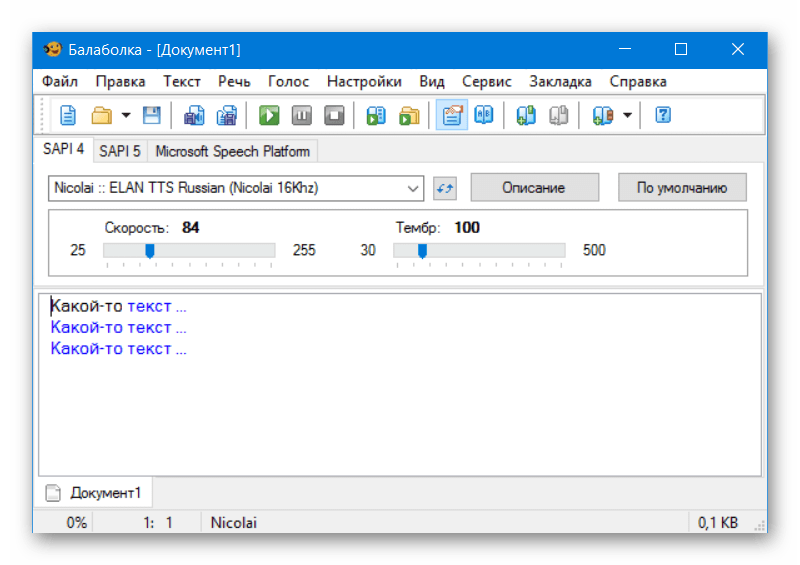
Что касается общей функциональности Балаболки, то в ней вы найдете стандартные кнопки для остановки, воспроизведения или паузы. Имеются и ползунки, отвечающие за скорость и тембр голоса. Задействуйте эти опции, перемещая регулятор, чтобы корректировать параметры под себя. Прямо во время чтения можно быстро поменять синтезатор для сравнения результата или просто переключения на более удобный вариант. Содержимое документа помещается в специальный раздел в главном окне приложения. Она удалит переносы слов, если вы это хотите, чтобы оптимизировать скорость воспроизведения, избавившись от лишних остановок. Реализовано и воспроизведение текста из буфера обмена. Поддерживает Балаболка почти все существующие форматы текстовых файлов, поэтому с их открытием не возникнет никаких проблем, а если вы захотите сохранить запись в формате звука, то вам будут доступны расширения WAV, MP3, MP4, OGG и WMA. Дополнительно имеется опция, позволяющая вытащить субтитры из файла для их воспроизведения. Вам достаточно лишь указать сам путь к объекту и дождаться завершения обработки.
Скачать Балаболка
KooBAudio
Разработчики KooBAudio сделали упор на создании электронных книг, добавив несколько интересных возможностей, однако о них мы поговорим позже. Сейчас давайте остановимся на стандартных параметрах, которые следует упомянуть. KooBAudio поддерживает движки системы SAPI5, способна принимать файлы практически любых текстовых форматов и сохранять их в MP3 или AAC. Дополнительно подключаются внешние кодеки, открывающие FLAC, OGG, AMR и другие типы музыкальных данных. О встраивании кодеков более детально написали разработчики на странице форума приложения. Создатели KooBAudio добавили поддержку разнообразных словарей, что позволяет программе делать правильные ударения во всех известных словах. На текущий момент разработка не была прекращена, и это значит, что в будущем данный софт будет становиться все лучше в плане своей функциональности.

Теперь затронем тему опций, влияющих на качество записи аудиокниг. В первую очередь хотим отметить алгоритм, разделяющий диалоги по интонациям, тембру и скорости. Сюда же включается и речь автора. Все это подчеркнет переход между репликами. Дополнительно настраиваются паузы для различных знаков пунктуации. Это уже осуществляет пользователь вручную, задавая необходимое время задержки. Текст предварительно обрабатывается путем установки ударений, за основу чего берутся добавленные словари, о которых мы уже упоминали выше. Числительные тоже преобразовываются в текст с правильным склонением, за основу чего взят специальный словарь. Все это вкупе делает KooBAudio отличной программой для перевода текстовых документов в голосовые, к тому же распространяющейся бесплатно.
Скачать KooBAudio с официального сайта
Govorilka
Govorilka — еще одно бесплатное приложение от отечественных разработчиков. Оно существует на рынке уже около двадцати лет, поскольку стало одним из первых решений для синтезирования голоса из читаемого текста. Сейчас Govorilka все еще находится в активной разработке, поэтому постоянно улучшается его функциональность. Существует две версии данного программного обеспечения. Первая имеет графический интерфейс, а управление осуществляется путем нажатий на соответствующие кнопки. Вторая версия работает через «Командную строку», следовательно, вызов действий выполняется путем ввода специальных команд. Начинающим юзерам рекомендуется обратить внимание на версию с GUI (графическим интерфейсом).
Чтение текста по умолчанию осуществляется движком Digalo Russian, но вы без проблем можете выбрать любой другой синтезатор. При этом поддерживается запись в WAV или MP3 с предварительным указанием разбивки на фрагменты. То есть когда файл достигает определенного размера, автоматически создается его вторая часть с новым названием. Это позволит сохранять большие документы, делая из них необходимое количество глав. Вам доступна регулировка скорости чтения и настройка высоты голоса. Текст автоматически прокручивается до момента читаемого, а активный фрагмент подсвечивается синим цветом — это позволяет быстро ориентироваться в содержимом. Сам же текст и позиция курсора запоминается при выходе, поэтому при следующем запуске вы можете начать с того момента, на котором закончили. Примеры записей, созданных через Govorilka, находятся на сайте производителя. Ознакомьтесь с ними, чтобы понять, стоит ли обращать внимание на этот софт.
Скачать Govorilka с официального сайта
ToM Reader
ToM Reader — одна из самых простых программ в своем направлении. У нее нет конкретных особенностей кроме возможности быстро настроить внешний вид и подобрать синтезатор речи на официальном сайте. ToM Reader значительно уступает конкурентам, поскольку с течением времени практически никак не развивается. Здесь вы не найдете поддержку словарей ударений, подсветку фрагментов или возможность сохранения файлов в отдельные объекты формата аудио. Использовать это решение можно только в качестве простой читалки, преобразующей текст в голос с предварительным выбором синтезатора.
Однако ToM Reader занимает крайне мало места на локальном носителе и практически не тратит системные ресурсы во время своего функционирования. Дополнительно некоторым пользователям точно приглянется возможность скачивания синтезаторов, скинов и шрифтов с сайта бесплатно. Отметим, что в стандартной сборке этого ПО отсутствует синтезатор речи, поэтому его сразу же придется скачивать и устанавливать по инструкции, которую предоставляют разработчики. Что касается расстановки ударений, то проблема с ними все же решаема, но вам придется проставлять их самостоятельно, используя специальные знаки в установленном движке.
Скачать ToM Reader с официального сайта
ICE Book Reader Professional
Если предыдущего представителя можно было назвать наиболее простым решением, то ICE Book Reader Professional, наоборот, приложение с самым большим набором функций среди всех, о которых шла речь в этой статье. Большинство опций сосредоточены вокруг обычного чтения электронных книг. Вы можете настроить автоматическое перелистывание, шрифты, размеры букв и отображение поверх других окон. Однако сейчас мы все это пропустим, поскольку сегодня нас интересует процесс озвучивания текста.
Здесь нет большого выбора различных движков или возможности заменить их, однако стандартный инструмент имеет встроенную базу словарей, что позволяет практически всегда корректно подбирать произношение и проставлять ударения. В любом случае все это доступно для конфигурации и пользователем вручную, если вдруг ICE Book Reader Professional что-то упустит или произнесет неправильно. Скорость чтения и записи в MP3-файл также настраивается, а еще присутствует параметр, который будет разделять записи на фрагменты для удобного прослушивания в будущем. Мы советуем использовать ICE Book Reader Professional особенно тем юзерам, кто заинтересован в создании файлов музыкального формата, чтобы в будущем прослушать записанный текст. Максимально развернутое описание всех функций ищите на странице приложения, где разработчики рассказали абсолютно обо всех важных аспектах взаимодействия с этим софтом.
Скачать ICE Book Reader Professional
TextAloud
Абсолютно все приведенные выше программы корректно преобразуют русский текст в голос, но последний представитель под названием TextAloud сосредоточен исключительно на функционировании с английским языком. Именно поэтому данное программное обеспечение и стоит на последнем месте в нашем сегодняшнем списке. В его функциональность входит стандартное озвучивание с поддержкой практически всех существующих текстовых форматов файлов. TextAloud имеет встроенные расширения для веб-браузера Google Chrome и Microsoft Word. Всплывающая панель инструментов позволяет софту произносить выделенный текст из любого окна.
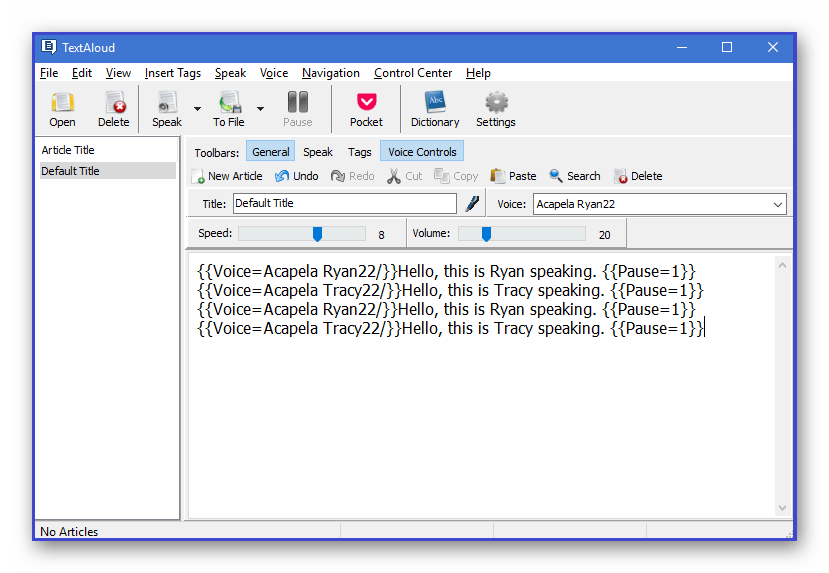
TextAloud может сохранить ваши документы в аудиофайлы для дальнейшего прослушивания в любом месте. Встроенная утилита для разметки файлов, а также пакетный конвертер помогают преобразовывать каждую главу в отдельные аудиофайлы. Интерфейс будет интуитивно понятен новым юзерам, а также оптимизирован для работы с большими объемами данных. Софт распространяется платно, но на сайте вы можете бесплатно получить пробную версию для ознакомления с основными опциями, присутствующими здесь, чтобы решить, стоит ли в будущем приобретать это ПО.
Скачать TextAloud с официального сайта
Это были все программы, о которых мы хотели поговорить сегодня. Как видите, пользователи получают огромный выбор самого разнообразного софта для перевода текста в голосовую озвучку через разные движки. Осталось только понять, какие именно функции вы хотите видеть в инструменте, чтобы подобрать оптимальный для себя вариант.
 Мы рады, что смогли помочь Вам в решении проблемы.
Мы рады, что смогли помочь Вам в решении проблемы.
 Опишите, что у вас не получилось.
Опишите, что у вас не получилось.
Наши специалисты постараются ответить максимально быстро.
Помогла ли вам эта статья?
ДА НЕТ
как набрать текст голосом на компьютере
Здравствуйте, уважаемые читатели. Сегодня я подробно расскажу про технические настройки и нюансы речевого набора текста голосом на компьютере. Как вы знаете способ, который я предложил в своём бесплатном видеокурсе «Как набрать текст голосом» — является мобильным и не требует наличие компьютера и платных программ. По многочисленным письмам можно судить, что курс очень понравился. Но также есть много вопросов, — А как набирать тексты голосом на компьютере? Причём из писем я понимаю, что интересен не, только способ набора текста голосом на компьютере, но и перевод аудио в текст.
Конечно, в комментариях и письмах я отвечал и рекомендовал единственный, на мой взгляд, подходящий для этого онлайн сервис «Блокнот для речевого ввода». И теперь я уже получаю письма с просьбой рассказать о технических настройках компьютера (микрофона и звуковой карты) и как аудио перевести в текст.
В общем, секрет работы с данным сервисом очень прост, — у вас должен быть хороший, чувствительный микрофон. Иначе, качество распознания очень сильно хромает. Но и на этот случай есть выход.
Итак, к делу, при работе с голосовым редактором есть два варианта:
1. Набор текста через микрофон.
2. Набор текста через виртуальный аудио кабель.
Прежде чем приступить к набору текста голосом при помощи голосового блокнота, нужно сделать кое какие настройки браузера Google Chrome. На данный момент, только в этом браузере доступна возможность набирать текст голосом. Нам понадобится установить два дополнительных расширения.
— Голосовой ввод текста — Speechpad.ru
— Голосовой поиск
Расширения Google Chrome
Перейдя по указанным выше ссылкам, Вам достаточно нажать одну кнопку и расширение будет установлено.
Установка расширений
Как набрать текст голосом в голосовом блокноте
Для первого способа, дополнительных настроек делать не надо. Всё готово к набору текста голосом через голосовой блокнот.
Переходим на главную страницу блокнота, выставляем нужные параметры, и можно диктовать текст голосом. Иконка микрофона используется для ввода отдельных фраз или предложений. Для непрерывного ввода текста используйте кнопку «Включить запись».
Настройка голосового блокнота
Примечание: при первой попытке набрать текст голосом в верхней части браузера появится предупреждение с запросом на доступ к микрофону. Вам нужно нажать на кнопку «Разрешить».
Запрос на использование микрофона
Как заполнять любые поля и формы голосом в браузере Google Chrome
С помощью установленного ранее расширения «Голосовой ввод текста» Вам доступна функция заполнения любых полей в браузере. Например, в регистрационной форме или оставляя комментарий.
Для того чтобы заполнить отдельное поле в форме, — нажмите правую кнопку мышки в данном поле и в контекстно-зависимом меню выберите пункт «SpeechPad».
Разрешите доступ к микрофону и диктуйте текст.
Заполнение полей
А если вам нужно надиктовать несколько предложение, к примеру, комментарий или сообщение на форуме, нужно выполнить следующие действия.
Нажать правую кнопку мышки рядом с полем для ввода и выбрать в контекстно-зависимом меню все тот же пункт «SpeechPad». Но на этот раз откроется новое окно и включится запись. Диктуйте текст, а затем используя буфер обмена перенесите текст в нужную форму.
Голосовое заполнение форм
Комбинация клавиш для работы с буфером обмена:
Ctrl+A – выделить текст
Ctrl+C – скопировать в буфер обмена
Ctrl+V – вставить из буфера обмена
Вот так вот без особых хитрых настроек, при наличии доступа в Интернет можно вводить текст голосом на компьютере. Качество распознания будет зависеть от микрофона и Вашей дикции.
А теперь разберём возможность перевода аудио в текст. Этот метод называется – транскрибация. Данный сервис позволяет переводить аудио в текст из звуковых и видео файлов. И опять же упор делается на хороший микрофон.
Но в технических характеристиках микрофонов я не разбирался, и говорить какой хороший а какой нет, не стану. Скажу лишь, что у меня был обычный настольный микрофон Genius и он меня устраивал. Ещё вчера я начал подготовку к данной статье с использование этого микрофона, ошибок при распознании голоса было не много. За ночь, наш домашний питомец (кот) совершил диверсию и перегрыз провод микрофона. Не подумайте, что только микрофона, — нет, не только.
И для продолжения подготовки к статье я воспользовался наушниками с микрофоном. И должен сказать, это просто земля и небо. Микрофон на наушниках, — это просто труба. Толи от старости, толи он такой убогий и был, ну это просто убийца нервных клеток. Так, что делайте выводы.
Ну, да ладно, давайте переходить в к выполнению поставленной задачи.
Как преобразовать аудио в текст
Способ №1
Данный способ, не требует ни каких настроек. Принцип заключается в следующем. Вы воспроизводите звуковой файл или видео, звук идёт через колонки, а микрофон захватывает звук из колонок. Вы также можете включить запись на диктофоне или смартфоне, и микрофон будет захватывать звук с этих устройств.
Схема №1
Открыв голосовой блокнот, переходим в раздел «Транскрибация».
Транскрибация
Сервис предоставляет возможность захвата аудио из видео YouTube, видео файлов и аудио файлов. Видео и аудио файлы при этом могут быть расположены как в интернете, так и на Вашем компьютере.
Для начала, рассмотрим пример открытия видео с YouTube. Для этого потребуется ID данного видео. Этот ID нужно вставить в поле «URL медиа файла для проигрывания» и нажать кнопку «Обновить».
Подключение видео с YouTube
Такой уникальный ID есть у каждого видео на YouTube. Увидеть его можно в адресной строке браузера.
Теперь рассмотрим пример с открытием файла на вашем компьютере.
Сначала указываете тип файла, аудио или видео. Затем нажимаете на кнопку «Выберите файл» и выберите файл на компьютере. Выбрав файл, нажимаете кнопку «Открыть».
Открыть файл с компьютера
Следующим этапом располагаете, микрофон рядом с колонками вашего компьютера или скажем диктофоном или смартфоном, и включаете запись.
Включаем запись
Далее полученный результат (готовый текст), копируете в текстовый редактор и редактируете как вам надо.
Способ №2
Данный способ позволяет исключить микрофон из цепочки преобразования аудио в текст. Звук будет напрямую передаваться из проигрывателя в голосовой блокнот. И уже не важно, какой у вас микрофон.
Схема №2
Но для этого потребуется отдельная программа — Virtual Audio Cable. Данная программа создаёт виртуальный аудио кабель и передаёт аудиопоток между приложениями. Программа эта платная, стоит от 25$ до 50$. Но можно воспользоваться бесплатной версией. В бесплатной версии есть ограничение на количество виртуальных кабелей. Можно создать только 3 кабеля. А ещё женский голос постоянно напоминает, что это бесплатная версия если использовать аудиорепитер. Но скажу вам честно, можно обойтись и без него. Зато пробная версия не ограничена по времени. В видеоуроке я покажу, в чем хитрость.
Итак, для начала скачиваем программу «Виртуальный аудио кабель», ссылка выше.
Виртуальный аудио кабель
После того, как вы скачаете архивный файл на компьютер, его нужно распаковаться. Для этого можно воспользоваться архиватором или простым копирование файлов из архива в новую папку.
Распаковка архива
Когда архив будет распакован, запускайте файл установки, соответствующий разрядности вашей операционной системы. В смысле, 32 или 64 разрядная.
Установка программы VAC
Установка стандартная и не потребует от вас дополнительных знаний и умений. Просто следуйте указаниям мастера установки.
Далее, важный технический момент, нужно настроить в качестве устройства воспроизведения виртуальный аудио кабель.
Настройка аудиоустройства
Теперь Вы ни звука не услышите из ваших колонок, зато весь звук через виртуальный аудио кабель будет передаваться в голосовой блокнот. То, что нам и нужно.
Вот теперь можно открыть голосовой блокнот, перейти в раздел «Транскрибация» и выполнить перевод аудио в текст, как это было описано в первом способе. Только сейчас на надо подносить микрофон к колонкам.
Примечание: если вы всё же захотите слышать звук, тогда следует перейти в папку, куда вы распаковали архив программы и запустить аудиорепитер. Указав в качестве устройства ввода виртуальный кабель, а в качестве устройства вывода колонки.
Настройка аудиорепитера
Теперь вы будете слышать звук и женский голос, напоминающий о бесплатной версии программы, который после третьего повторения уже сводит с ума. Но, этим можно и не пользоваться, тем более, если вы знаете, о чём речь в вашем видео или аудио.
На этом все технические моменты набора текста голосом на компьютере, с помощью голосового блокнота, раскрыты. Если, что то рассказал не понятно, пишите в комментариях, постараюсь дополнить и помочь советом. А ещё, если писать статьи на сайт, самостоятельно вы не можете по какой-то причине, то можно купить статьи на бирже. Сегодня так поступают многие владельцы сайтов, доверяя дело профессионалам.
Всем желаю удачи.
С уважением, Максим Зайцев.
Голосовой набор текста онлайн и на компьютере: 8 способов
Приветствую вас на блоге inetsovety.ru. Голосовой набор текста онлайн является довольно интересной и относительно новой функцией. Но при этом она уже успела набрать популярности среди пользователей, поскольку значительно облегчает поиски в интернете, и требует минимальных усилий.
Какие программы можно использовать для записи текста с голоса, и как это правильно делать? Мы сделаем обзоры лучших сервисов и приложений, которые помогут набирать текст голосом, а также рассмотрим их основные преимущества и недостатки.
Что такое голосовой набор текста, и зачем он используется?
Распознавание речи онлайн – это одна из самых популярных на сегодняшний день функций, которая широко используется обладателями современных девайсов. С ее помощью можно ускорить поиск в интернете через планшет, смартфон или ультрабук, работающий на базе ОС Андроид, и не только.
Ввод текста голосом онлайн занимает мало времени. К тому же благодаря такому процессу руки остаются свободными, и пользователь вполне может заниматься в это время другими делами.
Современные сервисы, разработанные для текстового набора речи по голосу, могут распознавать множество языков. Помимо этого, современные программы могут самостоятельно использовать знаки препинания, правильно оформлять текст со стилистической точки зрения, ставить смайлы и т. д.
к оглавлению ↑
Основные функции приложений для голосового набора
Набор текста голосом онлайн открывает перед пользователем множество возможностей. Самыми основными функциями таких программ являются:
- Транскрибация. Это процесс, во время которого медиафайл переводится в письменный текст. Это можно осуществить посредством считывания материалов с картинок, либо аудиозаписей.
- Создание заметок, напоминаний. Для этого используются не только онлайн приложения, но и специальные «стационарные» программы на телефон или планшет, которые работают без подключения к сети интернет. Перевод голоса в текст осуществляется автоматически. Для этого вам нужно в настройках выбрать язык, на котором вам необходимо создать напоминание или заметку.
- Создание контента. В этом случае может производиться запись текста по голосу онлайн или оффлайн. Вы можете работать, как через компьютер, так и через любое портативное устройство. Все, что вам нужно будет сделать после записи текста, – это перепроверить его, чтобы удостовериться в отсутствии любых ошибок.
- Оцифровка голосовых записей в текст.
Голосовой ввод текста на компьютере, смартфоне или планшете – это очень удобная функция. Благодаря ей вы сэкономите массу времени, которые сможете потратить на другие, не менее важные, дела.
Возможно вам будет интересно:
Лучшие сервисы онлайн переводчики по фотографии
к оглавлению ↑
Лучшие онлайн сервисы для перевода голоса в текст
Преобразование речь в текст можно осуществлять онлайн. Для этого используются специальные сервисы, перейти в которые вы можете при помощи поисковой строки в Яндексе и Гугле. Главным условием является только наличие доступа к сети интернет.
Какие есть программы для набора текста по голосу онлайн? Мы рассмотрим самые популярные сервисы, к которым вы можете обратиться в случае возникновения необходимости оцифровки аудиофайла в текстовый формат.
к оглавлению ↑
Спичпад
Speechpad – это голосовой блокнот, возможностями которого можно воспользоваться при помощи браузера Гугл Хром. Следовательно, как вы уже могли догадаться, для начала вам необходимо установить эту программу на свой компьютер. Хотя она вполне успешно функционирует и на телефоне, и на планшете.

Как установить данный голосовой блокнот онлайн? Для этого вы можете загрузить его прямо в свой браузер, либо перейти непосредственно на сайт https://speechpad.ru/. Далее можете переходить непосредственно к работе с сервисом. Алгоритм действий следующий:
- Выберите язык записи в блокноте для речевого ввода Спичпад. По умолчанию в программе установлен русский язык, но при необходимости вы можете его поменять.
- После осуществления основных настроек вы можете переходить непосредственно к озвучиванию текста голосом онлайн. Нажмите кнопку «Включить запись», после чего начинайте произносить текст, который необходимо трансформировать в печатный вариант.
Важно! Во избежание множественных ошибок, старайтесь максимально четко озвучивать каждое слово. Если необходимо поставить знак препинания, назовите его словом (например, «запятая», «двоеточие», «тире» и пр.).
Когда работа в речевом блокноте будет закончена, просто остановите запись и перепроверьте текст на наличие ошибок. Когда вы это сделаете, просто скопируйте запись с текстового редактора программы и перенесите его в нужный файл.
Голосовой ввод текста онлайн при помощи Спичпад в Google можно осуществлять не только на компьютере. Через планшет или смартфон это расширение тоже работает довольно успешно.
к оглавлению ↑
August4u
Это еще одна программа для перевода голоса в текст. Точнее, это онлайн сервис, который можно найти по ссылке august4u.net. Принцип работы программы максимально похож на то, как функционирует предыдущая программа.
Для преобразования голоса в текст выберите язык, нажав на значок флага. Также вам нужно настроить функцию пунктуации: для этого на панели инструментов есть отдельная кнопка. Чтобы сделать запись, нажмите на кнопку с микрофоном, и начинайте говорить. После окончания процесса нажмите на кнопку с микрофоном повторно – и запись прекратится.
к оглавлению ↑
Talk Typer
Записать речь в тексте онлайн можно и при помощи данного сервиса. К слову, он был разработан зарубежными программистами, и пользуется довольно большой популярностью у российских пользователей. Работу с этим сервисом можно осуществлять через любой браузер.
Онлайн набор текста под диктовку с помощью этого приложения происходит практически по тому же алгоритму, который характерен для предыдущих программ.
к оглавлению ↑
Dictation.io
Это иностранный ресурс, перейти на который можно по ссылке https://dictation.io/. Но вы можете настроить язык в самом низу командной строки. Далее нажмите на кнопку «start dictation» («начать диктовку»), и начинайте диктовать текст. После выполнения работы еще раз нажмите на кнопку старта.

На заметку. Если вам необходимо удалить текст из формы, нажмите Clear. Для сохранения файла в текстовом формате нажмите Save.
к оглавлению ↑
Поисковая строка Гугл
Если вам необходимо срочно что-то найти в интернете, вы можете воспользоваться голосовым набором текста на устройстве, работающим на базе Андроид. И сделать это можно при помощи поисковой строки Гугл.
Практически все современные портативные девайсы имеют встроенные Гугл сервисы, включающие Гугл Карты, браузер Гугл Хром, Гугл Диск и прочие функции. В мобильном браузере Google Chrome имеется уже настроенная функция голосового поиска. Вам только необходимо нажать на значок микрофона, который находится рядом с поисковой строкой, и продиктовать ваш запрос. Он автоматически будет переведен в текстовый формат, и в считанные секунды вы получите результат в поисковой системе.
к оглавлению ↑
Гугл документы
Это еще один способ голосового ввода – Гугл документы. Чтобы открыть сервис, вам необходимо перейти во вкладку «Инструменты», после чего выбрать «Голосовой ввод». Это расширение очень легко в использовании, принцип которого практически ничем не отличается от всех ранее рассмотренных приложений.
Войснот 2
Это отличный способ голосового набора текста на компьютере или любом другом современном портативном устройстве. Данный сервис нужно устанавливать в браузер Гугл Хром, после чего он автоматически появится в списке сервисов. Вот ссылка на дополнение.
Чтобы начать или закончить запись, вам нужно нажать на значок микрофона.
к оглавлению ↑
Как работать с голосовым набором в Ворде?
Помимо ранее рассмотренных расширений и сервисов, существует несколько полезных программ, которые вы можете установить на свой компьютер. Некоторые из них также поддерживаются мобильными устройствами и планшетами. В частности, это касается приложения для голосового ввода текста в Word.
Как набирать текст в Ворде голосом? Ранее мы упоминали о таком онлайн сервисе, как Dictate. Именно о нем пойдет речь в данном случае, но, что немаловажно, используя Майкрософт Офис Ворд, вы можете оцифровывать устную речь в текст без наличия доступа к интернету.

Как воспользоваться этой возможностью? Для начала вам необходимо установить программу Диктейт, после чего перезагрузить Майкрософт Офис. После этого зайдите в настройки и активируйте указанное дополнение. Если все прошло успешно, то соответствующий значок появится в интерфейсе сервисов Аутлук, Павер Поинт и непосредственно в программе Ворд.
Примечание. Скачать расширение Диктейт можно на домашней странице Майкрософт Офис. Но для начала обязательно удостоверьтесь в том, что версия вашей операционной системы поддерживает этот сервис. В противном случае вы не сможете им воспользоваться.
Таким образом, мы сделали обзор самых лучших и популярных на сегодняшний день сервисов, поддерживающих функцию голосового ввода. Они очень легки в использовании, к тому же работа с ними занимает намного меньше времени, чем самостоятельный набор текста на компьютере или мобильном устройстве. Разобраться с принципом функционирования конкретного дополнения или программы легко, но если вас не устроит работа того или иного сервиса, вы всегда успеете заменить его более удобным и подходящим для вас приложением.
С уважением, Виктория – блог inetsovety.ru
Голосовой набор текста в word онлайн и бесплатно Блог Ивана Кунпана
Мало кто знает, что голосовой набор текста в Word онлайн можно выполнить очень просто, без всяких программ и сложных действий. Сначала можете надиктовать текст в ворде, а затем немного его подправить и у Вас получится готовая статья или книга. Голосовой набор текста в Word сэкономит Вам массу времени. В этой статье будет показано, как это сделать технически.
Набор текста голосом онлайн зачем он нужен
 Здравствуйте друзья! Новые технологии приходят нам на помощь, сегодня мы можем не только отправлять голосовые сообщения в соцсетях, не только получать голосовые переводы иностранных слов, но можем осуществлять набор текста голосом онлайн или с помощью различных программ.
Здравствуйте друзья! Новые технологии приходят нам на помощь, сегодня мы можем не только отправлять голосовые сообщения в соцсетях, не только получать голосовые переводы иностранных слов, но можем осуществлять набор текста голосом онлайн или с помощью различных программ.
Мы можем это делать на стационарных компьютерах, ноутбуках и мобильных устройствах. Голосовой набор текста в Word онлайн удобен тем, что его удобно редактировать и не нужно устанавливать никаких программ на свой компьютер.
Кроме удобства этот функционал несет еще и возможность экономии времени. Есть люди, которым неудобно печатать на клавиатуре, об этом нам признавались люди пожилого возраста в [urlspan]Академии заработка для тех, кому за 50[/urlspan].
Если Вы занимаетесь вопросами заработка через Интернет, то самым ценным ресурсом для Вас является время, а его, как известно, нужно экономить. Вы можете быть вне дома, и у Вас, появилось несколько свободных минут. Вы можете использовать свободное время и записать статью для блога или часть Вашей книги. Экономия времени налицо. Кстати, о том, как отправлять голосовое сообщение Вконтакте писалось в статье, можете ее прочитать. Вы найдете статью и об отправке голосового сообщения на FaceBook.
к оглавлению ↑
Голосовой набор текста в Word онлайн через Google Диск
Теперь давайте перейдем к вопросу, как технически осуществить голосовой набор текста в Word онлайн с помощью Гугл Диска. Дело в том, что существуют и другие возможности, но вариант с Google самый простой. Итак, процесс набора текста голосом онлайн в google показан в представленном ниже видео, но в статье будет описательная часть.
Для начала Вам нужно иметь почту в Google — почта gmail. Если она у Вас есть, отлично. Если ее пока нет ничего страшного, ее нужно завести. Делается это достаточно просто и быстро. Как завести почту gmail показано в моей статье Как создать канал на YouTube. Дело в том, что канал на YouTube нельзя завести без почты от Гугла.
Итак, если у нас есть почта от Гугла, то мы получаем доступ к огромному функционалу всего Google. Чтобы использовать функцию голосового набора текста на компьютере, нам нужно перейди на Google Диск (смотрите скрин).

Для этого нажимаем 9 небольших квадратиков, у нас появляются инструменты Гугла, нам нужно выбрать «Диск».
Далее, в новом окне, нужно выбрать слева «Создать» и выбрать Google Документы. После чего откроется окно похожее на Word. О том, как работать с Google Документами и таблицами онлайн (аналог Excel). Можете прочитать статьях на блоге.
После открытия Google Документов, нажимаем в верхней панели управления «Инструменты» и выбираем «Голосовой ввод». Слева у нас появляется микрофон, на который нужно только нажать, он активируется и становится красным. С этого момента пошла запись, и мы пишем текст голосом. Ура, голосовой набор текста в Word онлайн заработал.
Отдельно стоит сказать о настройках микрофона. Если у Вас установлена на компьютере вебкамера, то она, скорее всего, уже у Вас подключена и настроена. Если камеры нет, то следует подключить отдельно микрофон и настроить его работу. Это отдельная работа, описывать ее не буду, в Интернете полно информации, как настроить микрофон. Если микрофон рабочий, то Вы можете осуществлять набор текста голосом в Word.
Все, что Вы будете говорить записываться в виде текста. Попробуйте интересно! Знаки препинания нужно объявлять отдельно, например, говорить «Точка», «Запятая», «Вопросительный или восклицательный знак». Если хотим написать предложение с новой строки, нужно сказать «Абзац».
к оглавлению ↑
Как написать статью для публикации, как написать статью в ВК
Конечно, голосовой набор текста в Word онлайн будет содержать ряд неточностей, Вы сделаете ряд оговорок, текст нужно будет немного отредактировать. Делается это просто! Вы можете выполнить редактирование текста прямо в Гугле, а можете скопировать его и перенести в обычный Word.
Вы наверняка уже знаете, как написать статью для публикации на блоге (сайте), знаете, что нужно вставить ключевые слова. Вставляете ключи, корректируете сам текст и все, можете публиковать статью.
В последнее время модно стало создавать блоги прямо в социальной сети Вконтакте. Если у Вас там есть блог, то на нем тоже нужно писать статьи. Надеюсь, Вы знаете, как написать статью в ВК? Вы снова делаете небольшую корректировку статьи для Вконтакте и публикуете ее.
Используя набор текста голосом в Word, Вы сэкономите массу времени. Вы сможете набирать текст голосом онлайн в любом месте, где Вам пришла отличная идея, Вы не потеряете свою мысль. Если Вас посетило вдохновение, Вы можете заранее набрать текст статьи, а разместить ее на блоге позже. В общем, возможности большие.
к оглавлению ↑
Заключение
В данной статье мы рассмотрели вопрос, как осуществить голосовой набор текста в Word онлайн без программ и затрат. Внедрение данного способа подготовки статей для блога и для Вконтакте сэкономит Вам много времени. Вы сможете использовать свободное время и надиктовать тексты вдали от компьютера (использование мобильных устройств). Надеюсь, материал этой статьи принесет Вам пользу. Будут вопросы – пишите в комментариях. Удачи Вам!
С уважением, Иван Кунпан.
Просмотров: 5055
важных вещей, которые нужно искать в качественном диктофоне
Цилиндр фонографа Эдисона (изобретенный в 19 веке) был первым надежным записывающим устройством, сделавшим возможной транскрипцию. Фактически, это изобретение помогло вывести транскрипцию на новый уровень точности, невиданного ранее.
В наши дни диктофоны прошли долгий путь. Независимо от того, нужно ли вам записывать звук для рабочей встречи, лекции или интервью, диктофон — один из лучших бизнес-инструментов.Хотя на рынке есть и другие варианты, аудиорекордер предоставит вам высококачественное воспроизведение звука, компактный и легкий для удобной переноски, относительно недорогой, с возможностью записи в течение сотен часов и может легко передавать записи на компьютер.
При большом разнообразии устройств записи голоса, представленных на рынке, может показаться сложной задачей выбрать наиболее подходящее для ваших нужд. Вы покупаете тот, в котором есть программное обеспечение для распознавания голоса? Какой объем памяти вам нужен? Это руководство поможет вам узнать, что искать в качественном диктофоне.
Скачать Rev Voice Recorder
Как мне выбрать лучший вариант?
В конечном итоге это будет зависеть от вас и сценариев, в которых вам нужно вести запись. Однако есть несколько ключевых вопросов, которые вы можете задать себе, чтобы найти лучший диктофон для ваших нужд:
- В каких настройках вы будете записывать?
- Вы будете на улице? Внутри?
- Насколько большая или маленькая комната?
- Как акустика?
- Будет ли несколько динамиков? Будет ли у них микрофон?
- Какие особенности сделают вашу жизнь проще? Например, будете ли вы снимать при слабом освещении или ночью? В таком случае покупка устройства с экраном с подсветкой будет вашей спасительной милостью.
- Почему ты записываешь? Вы собираетесь сделать запись для себя или надеетесь расшифровать запись? Если запись предназначена только для вас, возможно, вы захотите пойти на компромисс в отношении некоторых функций. Если вы или кто-то другой будете транскрибировать звук, вам следует обратить особое внимание на качество звука и воспроизведения.
- Как часто вы будете записывать? Если вы планируете записывать достаточно регулярно, устройство с перезаряжаемыми батареями может помочь сэкономить деньги.
Лучше всего выбрать самый дешевый?
Проще говоря, нет.Хотя на рынке существует множество записывающих устройств, в том числе ваш смартфон, не все они одинаковы. Конечно, все смогут записать, но слышите ли вы звук в режиме воспроизведения?
Иногда самые дешевые устройства в конечном итоге стоят дороже.
Иногда самые дешевые устройства в конечном итоге стоят дороже. Будь то из-за низкого срока службы батареи и постоянной необходимости покупать новые батареи, дорогие дополнения (например, наушники), которые могут помочь во время сеанса записи, или запасные части, потому что ваше устройство не выдерживает нормального износа , все эти предметы могут показаться недорогими, но могут быстро накапливаться.
В конце концов, цена аудиомагнитофона зависит от его функций. Имейте в виду, что рекордер с высоким качеством звука будет иметь более высокую цену. Чтобы сохранить цену в рамках вашего бюджета, мы рекомендуем вам решить, какие функции диктофона вам абсолютно необходимы (подробнее об этом позже). Это поможет вам сузить выбор, а также даст вам хорошую оценку цены. Даже если у вас небольшой бюджет, вы все равно можете купить диктофон хорошего качества.
Попробуйте бесплатный онлайн-диктофон Rev
Вот 8 моментов, которые следует учитывать при поиске диктофона
Перед покупкой записывающего устройства необходимо учитывать ряд характеристик. Некоторые из перечисленных ниже факторов могут иметь больший вес в ваших глазах, чем другие, но при поиске лучшего аудиорекордера мы рекомендуем вам использовать приведенный ниже список и сравнить несколько разных моделей.
1. Качество звука
Качество звука и записи будут определять, насколько четкими будут записи.Качество микрофона и более высокая частота бит в секунду (битрейт) также могут обеспечить кристально чистый звук записи.
Некоторые цифровые аудиоустройства могут включать переменную настройку записи. Это означает, что простым нажатием кнопки вы сможете записать звук нужного вам качества. Например, рекордеры более высокого класса могут даже производить четкие и четкие записи в концертном зале.
Совет: Чем выше битрейт, тем больше места для хранения, так что имейте это в виду при записи многочасового аудио.
2. Удобная переноска
Регистраторы бывают самых разных форм и размеров, как правило, размером со смартфон и весят около нескольких унций. Если вы занимаетесь маркетингом одного с дополнительными функциями, они могут быть немного больше и тяжелее (некоторые даже могут весить более 10 унций).
Скачать Rev Voice Recorder
3. Достаточно места для хранения (или памяти)
Доступный объем памяти аудиомагнитофона будет определять продолжительность времени, в течение которого вы сможете записать, прежде чем вам потребуется либо передать файлы на компьютер, либо удалить их.На объем памяти влияют два различных фактора, включая тип файла (mp3, wave и т. Д.) И качество записи.
Новаторское цифровое записывающее устройство будет иметь передовые методы хранения, такие как встроенная флэш-память. Это позволяет легко переносить файлы с USB.
Есть даже несколько рекордеров, которые предлагают больше возможностей памяти в виде съемной карты памяти. Это позволяет использовать неограниченную емкость, что в некоторых ситуациях может быть очень полезно.Более продвинутые рекордеры позволят вам организовать различные типы носителей и записи в отдельные папки.
4. Простота обмена файлами
Чаще всего вам необходимо передавать файлы между записывающим устройством и компьютером. Обычно это делается через USB-соединение. Хотя большинство из них должны быть совместимы с компьютерами Windows и Apple, мы рекомендуем проверить их перед использованием.
Кроме того, на рынке есть несколько брендов, которые предлагают другой способ обмена файлами и даже не имеют порта USB.Опять же, мы рекомендуем прочитать инструкции и дважды проверить легкость обмена файлами перед началом записи.
5. Возможности редактирования
В дополнение к основным функциям, большинство записывающих устройств стандартно поставляются с возможностями редактирования и другими функциями, такими как метка, просмотр и воспроизведение.
Для более сложных функций, включая вырезание, удаление и объединение файлов, существует множество компьютерных программ, которые могут помочь в этом.
6. Срок службы батареи
Одно из лучших преимуществ покупки диктофона по сравнению с приложением для записи на телефоне — увеличенное время автономной работы.Чтобы ваше устройство не отключилось и не умерло во время сеанса записи, рекомендуется найти устройство с аккумулятором не менее 48 часов. Кроме того, некоторые устройства имеют перезаряжаемую батарею, в то время как другие используют обычные батареи. Ни у кого нет жульничества, все зависит от личных предпочтений.
Совет: Чтобы продлить время автономной работы, вы можете использовать более низкое качество звука и форматы записи.
7. Голосовая активация
Это замечательная функция, которая очень удобна и избавляет от лишних хлопот.В режиме голосовой активации диктофон автоматически начинает запись при обнаружении звука. Кроме того, он прекратится после периода тишины. Чтобы активировать эту функцию, достаточно нажать кнопку включения / выключения. Не все диктофоны будут иметь эту функцию, поэтому важно ознакомиться с инструкциями, если эта функция входит в ваш список обязательных.
8. Время записи
Существует множество диктофонов, которые могут записывать более 1000 часов, однако ко времени записи всегда следует относиться несерьезно просто потому, что чем выше качество звука, тем меньше часов записи будет у устройства.
Совет: На время записи также сильно влияет объем памяти. Чем больше объем памяти диктофона, тем больше время записи.
Другие функции, которые следует учитывать, включают:
- Интерфейс: как физические кнопки, так и главное меню навигации должны быть интуитивно понятными. Должны быть видны основные функции, такие как воспроизведение, остановка, пауза и запись.
- Быстрый запуск: кнопки для включения и записи в одно касание могут помочь свести к минимуму возню с меню.Это означает, что вам будет проще записывать!
Прежде чем идти на улицу и искать диктофон, определите, какие функции для вас важны
Теперь, когда вы знаете, какие главные качества нужно искать в аудиомагнитофоне, пришло время оценить их в соответствии с тем, что вам нужно в нем. Например, если вы журналист, едущий на интервью и обратно, время автономной работы и размер диктофона могут иметь больший вес, чем другие в приведенном выше списке. И наоборот, если вы записываете деловую встречу, автоматическое качество и простота обмена файлами могут быть более важными.
После того, как вы выбрали основные функции, необходимые для диктофона, следующим шагом к поиску диктофона высочайшего качества будет качество звука. Вы можете ответить на этот вопрос, перечислив ситуации, в которых вам понадобится использовать записывающее устройство.
Если вы собираетесь записывать в местах с плохой акустикой, хорошей инвестицией будет покупка записывающего устройства, которое может записывать звук высшего качества. Узнав настройки, в которых вы будете записывать, вы сможете провести исследование и узнать, как различные записывающие устройства работают при тестировании звука.Вы даже можете пойти в местный магазин электроники, чтобы узнать, есть ли у них рекомендации по конкретному устройству. Часто рекомендации могут привести к лучшему продукту.
Дополнительный совет: преобразование аудио в текст
Большое заблуждение о диктофонах состоит в том, что они могут транскрибировать ваш голос в текст самостоятельно. Если вы хотите это сделать, вам нужно будет купить дорогое программное обеспечение (или очень дорогой диктофон), чтобы сделать это самому. Альтернативой является загрузка бесплатного приложения Rev’s Voice Recorder, которое позволяет записывать звук с телефона и размещать заказ на расшифровку стенограммы одним нажатием.
Использование Rev для транскрипции означает, что вы будете платить только 1,25 доллара за минуту, получите окончательный текст или файл и будете иметь точность более 99%. Plus Rev состоит из очень талантливых транскрипционистов, которые могут выполнить задание всего за несколько часов!
Последнее слово о диктофонах
Когда дело доходит до транскрипции (независимо от того, решите ли вы сделать это самостоятельно или через компанию по транскрипции), вам следует учитывать два фактора:
- Важность точности
- Сумма денег, которую вы готовы потратить
Купив качественный диктофон, вы сможете достичь обоих перечисленных выше факторов.
У вас есть любимый диктофон? Какие качества наиболее важны для вас при выборе диктофона? Поговорите с нами в комментариях ниже, мы рады услышать от вас!
Скачать Rev Voice Recorder
Запись вашего голоса для озвучивания
Если вы планируете начать успешную карьеру озвучки, вам нужно доказать, что вы умеете записывать голос, а это влечет за собой разогрев голоса перед каждым сеансом записи.
В конце концов, профессиональный спортсмен никогда бы не подумал об игре в большую игру, если бы не разогрелся и не растянул мышцы.То же самое должно произойти с вами, начинающим актером озвучивания, прежде чем вы начнете записывать свой голос.
Если вы не подготовились должным образом, или если вы чувствуете напряжение или нервозность, это проявится в вашем тексте и отвлечет от чтения.
Вот несколько советов о том, как записать голос для начала.
Перед записью голоса: разминка вокала
Выполнение нескольких простых вокальных упражнений перед чтением творит чудеса, когда дело доходит до расслабления ваших губ, языка и голосовых связок … не говоря уже о том, насколько более расслабленными вокальные разминки помогут вам почувствовать себя в целом.
Итак, каждый раз, когда вы готовитесь к новому сеансу записи, сделайте себе одолжение и выделите 5 или 10 минут, чтобы подготовить свой голос.
Начните с дыхательной гимнастики. Очень важно делать глубокие вдохи. Глубокие вдохи доставляют кислород в мозг, прокачивают его через кровь, расширяют объем легких, укрепляют иммунную систему и одновременно расслабляют разум и тело.
В идеале вы будете выполнять дыхательные упражнения в тихой комнате, вдали от отвлекающих факторов.Найдите спокойное место, где вас не будут беспокоить члены семьи, домашние животные, звонки телефонов, гудки телевизоров, YouTube или Spotify.
Узнайте больше и получите подробные практические советы из 6 лучших вокальных разминок, которые творят чудеса.
Дыхательные упражнения
- Устройтесь в удобном стоячем положении.
- Сделайте глубокий вдох через нос, почувствуйте, как живот и грудная клетка расширяются, и задержите дыхание примерно на 5 секунд.
- Слегка приоткройте губы и выдохните.Полностью опорожните легкие. Держите примерно 5 секунд.
- Повторяйте шаги 1-3 в течение 3-5 минут.
Скороговорки
После того, как вы закончите дыхательные упражнения, пора вам произнести набор скороговорок и разогнать сложный набор мышц, составляющих ваш язык.
Скороговорки
идеально подходят для улучшения артикуляции и произношения, а также пробуждают ваш разум.
Начните с медленного и осторожного чтения.Произносите каждую фразу примерно три раза, постепенно увеличивая скорость каждый раз. Чтобы не сбиться с пути, сосредоточьтесь на том, чтобы уделять особое внимание как первому, так и последнему слову.
Есть несколько проблемных согласных, которые вам нужно научиться грамотно произносить, прежде чем начинать запись. Попробуйте эти скороговорки, чтобы добраться туда:
Письмо B:
Бетти купила немного масла, но она нашла масло горьким, поэтому Бетти купила немного лучшего масла, чтобы горькое масло стало лучше.
Письмо D:
Дуг копал сад Дэвида или Дэвид копал сад Дуга?
Зайдите в Dewdrop Inn.
Письмо F:
Четыре разъяренных друга боролись за телефон.
Пятеро легкомысленных французов прилетают из Франции за модой.
Письмо H:
Как Гарри так поспешно покинул охоту?
В Хертфорде, Херефорде и Хэмпшире ураганы почти не случаются.
Письмо J:
Джеймс просто осторожно толкнул Джин.
Джек-тюремщик угнал джип.
Письмо К:
Поцелуй ее быстрее, поцелуй ее быстрее, поцелуй ее быстрее.
Мои столовые приборы режут остро и чисто.
Письмо L:
Ларри послал последнему письмо позже.
Люси задержалась, с тоской ища свою потерянную собачку.
Письмо N:
Вы знаете Нью-Йорк, вам нужен Нью-Йорк, вы знаете, что вам нужен уникальный Нью-Йорк.
Письмо P:
Питер Пайпер сорвал маринованный перец.Если Питер Пайпер сорвал кусочек маринованного перца, то где кусок маринованного перца, который сорвал Питер Пайпер?
Письмо Q:
Быстрый поцелуй. Более быстрый поцелуй. Самый быстрый поцелуй.
Быстро, быстро, быстро, быстро, быстро…
Письмо R:
По крутым скалам бежал оборванный негодяй.
Чтение и письмо очень полезны.
Письмо S:
Теофил Тистлер, просеиватель чертополоха, просеивая через сито непросеянный чертополох, проткнул три тысячи чертополохов сквозь толщу своего большого пальца.
Письмо Т:
Десять ручных головастиков, плотно спрятанных в тонкой высокой банке.
Две жабы, совершенно уставшие, пытаются бежать в Тьюксбери.
Письмо V:
Винсент очень сильно поклялся отомстить.
Вера ценила долинные фиалки.
Не забудьте эти дополнительные советы по разминке вокала
- Улыбайтесь и зевайте одновременно, чтобы растянуть горло
- Пойте хроматическую вокальную гамму
- Избегайте обезвоживающего эффекта алкоголя и кофеина
- Уменьшите количество слизи, выпив много воды комнатной температуры по крайней мере за час до того, как вы хотите для записи голоса
- Если у вас флегма, съешьте яблоко
- Оставайтесь свежими, выспавшись!
Дополнительная подготовка перед записью голоса
Прежде чем приступить к записи голоса, убедитесь, что вы исключительно подготовлены и хорошо понимаете, чего ожидать от процесса записи.
Задайте себе следующий вопрос:
Сколько вы тренировались?
Уровень вашего комфорта, как при использовании голоса в качестве инструмента, так и при выполнении чтения в микрофон, окажет заметное влияние на вашу готовность записать голос поверх демонстрации.
Чувствуете ли вы уверенность в своих силах?
Основная часть этой битвы связана с тем, как вы воспринимаете свои способности и думаете ли вы, что готовы продвигаться вперед с демонстрацией.Помните, что запись демо — это инвестиция. Что бы вы ни записали, это станет жемчужиной ваших маркетинговых усилий. Прежде чем приступить к процессу, убедитесь, что вы уверены в своих силах.
Вы в правильном положении?
Прежде чем нажимать кнопку записи, убедитесь, что вы приняли открытую вертикальную позу, которая поможет вам четко проецировать свой голос.
Используйте пюпитр, чтобы держать сценарий, или поместите экран компьютера прямо перед микрофоном на уровне глаз.Отрегулируйте микрофон так, чтобы вы говорили в его сторону или чуть выше, чтобы уменьшить хлопки, эссе и другие шумы во рту.
Перед микрофоном потренируйтесь несколько раз прочитать сценарий вслух, чтобы добиться правильного акцента, скорости и потока. Теперь вы готовы к записи.
Воспользуетесь ли вы бесплатными ресурсами?
Вы можете прослушать бесчисленное количество демонстраций онлайн на наших страницах Voice Actor и узнать, кто в настоящее время преуспевает, просмотрев 100 лучших избранных, новых голосов, недавно принятых или самых популярных на сайте.
Мы также рекомендуем вам записаться, когда вы читаете наши образцы сценариев для своего голоса поверх демонстрации. У нас есть обширный архив оригинальных примеров сценариев, которые отформатированы точно так же, как объявления о вакансиях, которые появляются на Voices.com, и охватывают широкий спектр голосов по категориям. Наши образцы скриптов бесплатны и совершенно бесплатны для использования!
В конечном счете, нет недостатка в способах узнать больше о озвучке и о том, что входит в отличную озвучку через демонстрацию.Сделайте все возможное, чтобы воспользоваться надежными онлайн-ресурсами, которые помогут вам развить навыки записи голоса вместо записи.
Как записать голос за кадром: установка технической записи
Запись голоса не должна быть дорогостоящей или сложной. На базовом уровне вам понадобится тихое место, микрофон, наушники, компьютер и программа для записи.
Однако, когда дело доходит до получения звука профессионального качества, следует учитывать несколько факторов.Обеспечение того, чтобы ваши записи звучали как можно более безупречно и чисто, часто отличает отличные прослушивания от «хороших» или «посредственных», поэтому ключевым моментом является качество.
Вот сводка полезных (и немного более технических) сообщений в блогах, которые помогут вам создавать отличные голосовые записи:
Просмотр голоса поверх записи
Когда вы закончите запись голоса поверх, наденьте наушники с шумоподавлением и прослушайте запись несколько раз.Попытайтесь обнаружить любые ошибки, тяжелое дыхание или шумы, которые микрофон уловил во время записи.
Не удивляйтесь, если вам придется записывать сценарий несколько раз, прежде чем у вас все получится. Даже профессионалам может потребоваться несколько дублей.
Когда вы слушаете воспроизведение своей записи, обращайте меньше внимания на звук вашего голоса, чем на качество вашего выступления и звука (например, ваш рот звучит слишком близко или слишком далеко от микрофона?) волнуйтесь, если ваш голос звучит чуждым и незнакомым для вашего уха — это нормально, и это ощущение испытывает каждый, когда слышит свой голос.
Попробуйте попробовать разные вокальные тона или диапазоны, чтобы разбить содержание, темп и тон ваших демонстраций. Вы также можете включить музыкальный фон, известный как музыкальные кровати, или другие немузыкальные перерывы для перехода между точками записи. Эти перерывы, называемые «бамперами» или «уборщиками», дают вашим слушателям небольшую паузу, чтобы они могли усвоить содержание вашей демонстрации.
Не используйте музыку или звуковые эффекты при записи демонстрационных роликов для повествовательных произведений, таких как аудиокниги или документальные фильмы.Категории озвучивания, которые обычно улучшаются за счет включения музыки или звуковых эффектов, — это реклама, джинглы, рекламные ролики, изображения радиостанций, трейлеры и видеоигры.
Проверка качества голоса поверх записи
Независимо от того, как вы относитесь к результату своего озвучивания в демоверсии, обязательно прогоните его несколькими опытными наборами ушей, прежде чем поделиться им с миром.
Вот несколько вариантов проверки демонстрации вашего голоса:
- Спросите своих коллег в индустрии озвучивания, могут ли они послушать вашу демонстрацию: Хотя ваши коллеги могут быть сложной группой, к которой нужно обращаться за поддержкой, их мнение, вероятно, будет наиболее конструктивным.Этот вариант тоже бесплатный.
- Попросите вашего тренера по вокалу просмотреть вашу демонстрацию: Их отзывы могут быть в высшей степени полезными, особенно если у них есть сильный опыт работы с актерским составом или агентством. Хороший тренер по вокалу будет держать руку на пульсе индустрии и обладать способностью определять, что звучит хорошо, а что нет, и, вероятно, ответит рядом полезных советов по улучшению вашей демонстрации, даже если вы уже думаю, это здорово. Вы можете поспорить, что не хотите рассылать демо-версии, не соответствующие современным стандартам, или те, которые представляют разбавленное и неточное представление о вас и ваших вокальных способностях.
- Поищите голоса на форумах или в сетевых группах: Это вам ничего не будет стоить, и вы можете принять участие в обсуждении, посвященном пользователям, просматривающим демонстрации других пользователей. Одним из недостатков является то, что не все, кто разделяет свое мнение на этих форумах, будут слушать ушами директора по кастингу или кого-то, кто искренне хочет вам помочь, но никогда не бывает плохой идеей расширять свое присутствие в Интернете, связываясь с коллегами по отрасли в Интернете. .
Улучшение голоса поверх записей: работа с преподавателем по вокалу
Если вы серьезно настроены оттачивать свой голос и строить карьеру в голосовой индустрии, то инвестирование в регулярное обучение с тренером по вокалу может помочь ускорить весь процесс.
Когда вы создаете свою первую демонстрацию, никакое количество продюсерской или фоновой музыки не скроет неспособность актера озвучить различные сценарии. Получите надлежащее обучение и инструктаж, прежде чем снимать демо.Узнайте больше о преимуществах тренировки голоса и найдите доступных тренеров по вокалу.
Когда вы пройдете тренинг с тренером по вокалу, у вас будет возможность изучить не только свой голос, но и то, насколько реалистичны ваши ожидания относительно вашего голоса в отношении карьеры. Йо
Сайты преобразования текста в речь для практики произношения
Навыки аудирования и разговорной речи могут быть трудными для начинающих изучающих язык, особенно если их учебники предоставляют очень мало аудиовизуальных ресурсов, и они слишком запуганы, чтобы использовать аутентичные ресурсы в Интернете, которые, как правило, полностью на целевом языке.В большинстве случаев мои студенты хотят работать над произношением отдельных слов и фраз, поэтому я советую им использовать Ларусс или Форво, если они хотят услышать произнесенное слово. Для более длинных текстов можно также отправить запрос в Rhinospike, но нет гарантии, что кто-то его запишет.
Голоса, сгенерированные компьютером, также могут быть полезны, особенно в случае употребления новых или неформальных слов или даже фирменных наименований и имен собственных, которых нет в словарях. Google Translate предлагает функцию преобразования текста в речь для некоторых языков — просто выберите язык, введите текст, и появится значок динамика, если он доступен для этого языка.
Однако, если вы хотите замедлить речь, переключаться между мужским и женским голосом или слышать другой акцент, вы можете попробовать другие демонстрационные сайты преобразования текста в речь:
www.acapela-group.com
www.ivona.com
www.ispeech.org/text.to.speech
www.naturalreaders.com
text-to-speech.imtranslator.net
У
Acapela Group есть даже голоса From Afar, Up Close, Happy и Sad на европейском французском языке, которые довольно интересно проверить.
Поскольку мои ученики должны еженедельно делать запись на французском языке, и у меня нет достаточно времени, чтобы помочь каждому ученику индивидуально с их произношением, прежде чем они отправят запись, я разрешаю им использовать эти веб-сайты для практики. Возможно, это не люди, говорящие слова, но это лучше, чем ничего, и это помогает им помнить, что нельзя произносить заключительные согласные, что всегда кажется их самой большой проблемой в первом семестре.
Доктор Вагнер имеет докторскую степень в области лингвистики и занимается изучением и преподаванием языков в Интернете и за рубежом.Она училась в Квебеке и Австралии, преподавала английский во Франции, а в настоящее время проживает в США.
.

Добавить комментарий